Η ασφάλεια του δρομολογητή WiFi δεν είναι κάτι στο οποίο οι τελικοί χρήστες δίνουν μεγάλη προσοχή. Οι περισσότεροι άνθρωποι θα αλλάξουν τον κωδικό πρόσβασης WiFi για τον δρομολογητή τους και θα τον αφήσουν εκεί. Εναπόκειται στον δρομολογητή να είναι αδιαπέραστος από τον μέσο κλέφτη WiFi, ωστόσο, ως τελικός χρήστης μπορείτε να επιλέξετε ποια πρωτόκολλα ασφαλείας χρησιμοποιεί ο δρομολογητής WiFi σας για να διατηρεί τον κωδικό πρόσβασης και το δίκτυό σας ασφαλή.

Πίνακας περιεχομένων
Πρωτόκολλα Ασφαλείας
Υπάρχουν τρία πρωτόκολλα ασφαλείας που χρησιμοποιεί ένας δρομολογητής WiFi. Μπορεί να χρησιμοποιεί μόνο ένα πρωτόκολλο κάθε φορά, επομένως πρέπει να επιλέξετε ποιο είναι το πιο ασφαλές. Τα τρία πρωτόκολλα ασφαλείας που χρησιμοποιούνται είναι:
WEP
Wired Equivalent Privacy, δηλαδή, το WEP είναι ένα από τα παλαιότερα πρωτόκολλα ασφαλείας που μπορεί να χρησιμοποιήσει ένας δρομολογητής WiFi και δεν είναι πολύ ασφαλές. Χρησιμοποιήθηκε τη δεκαετία του 1990, αλλά από τότε έχουν αναπτυχθεί άλλα πρωτόκολλα ασφαλείας.
Μπορείτε ακόμα να χρησιμοποιήσετε το WEP για την προστασία των δεδομένων σας, αλλά εάν το επιλέξετε, δεν επιλέγετε την καλύτερη ή την πιο ασφαλή επιλογή. Ο πίνακας διαχείρισης του δρομολογητή σας θα εξακολουθεί να το αναφέρει, αλλά αυτό δεν σημαίνει απαραίτητα ότι θα πρέπει να το επιλέξετε ή ότι θα καλύψει τις βασικές ανάγκες ασφαλείας. Αυτό το πρωτόκολλο είναι πολύ εύκολο να χακάρει και φαίνεται να περιλαμβάνεται μόνο και μόνο επειδή ήταν πάντα εκεί. Μπορεί να είναι εκεί για να υποστηρίξει παλαιότερες συσκευές, αλλά με κάθε δικαιοσύνη, εάν έχετε μια συσκευή που είναι αρκετά παλιά ώστε να χρειάζεται WEP και δεν μπορείτε να εκτελέσετε κανένα από τα νεότερα, πιο ασφαλή πρωτόκολλα, θα πρέπει οπωσδήποτε να σκεφτείτε να απαλλαγείτε από αυτήν.
WPA
Το WiFi Protected Access, δηλαδή το WPA ήταν αυτό που αρχικά αντικατέστησε το WEP ως πιο ασφαλή τρόπο διατήρησης των δεδομένων ασφαλή. Δεν ήταν τέλειο εκείνη την εποχή, αλλά είναι καλύτερο από το WEP. Το όλο νόημα της ανάπτυξης αυτού του πρωτοκόλλου ήταν να ξεπεραστούν μερικές από τις κύριες αδυναμίες του WEP μέχρι να εμφανιστεί κάτι καλύτερο. Όπως το WEP, μπορείτε ακόμα να επιλέξετε να χρησιμοποιήσετε το WPA. Το WPA είναι συμβατό προς τα πίσω με το WEP, επομένως εάν έχετε κάτι που πρέπει να χρησιμοποιήσετε το WEP και απλά δεν μπορείτε να το αντικαταστήσετε με μια πιο ασφαλή συσκευή, δοκιμάστε να χρησιμοποιήσετε το WPA μαζί του.
WPA2
Το WiFi Protected Access2 είναι η δεύτερη παρουσία του WPA και αυτό είναι το επιδιωκόμενο, καλύτερο, πιο ασφαλές πρωτόκολλο που αντικατέστησε τελικά το WEP. Ο δρομολογητής σας θα πρέπει να έχει αυτό το επιλεγμένο από προεπιλογή, αλλά αν δεν το κάνει, θα πρέπει να μεταβείτε σε αυτό αμέσως. Το WPA2 χρησιμοποιεί κρυπτογράφηση AES στρατιωτικού βαθμού και χρησιμοποιεί το πρωτόκολλο κωδικού ελέγχου ταυτότητας μηνυμάτων αλυσίδας κρυπτογράφησης (CCMP). Αυτό είναι περίπου τόσο ασφαλές όσο μπορεί να είναι ο οικιακός σας δρομολογητής.
Η ρύθμιση για αυτό μπορεί πιθανώς να βρεθεί στις Ρυθμίσεις ασφαλείας στον πίνακα ελέγχου του δρομολογητή σας.
Χρήση WPA2
Το WPA2 είναι εύκολα ο πιο ασφαλής τρόπος για να διατηρήσετε τα δεδομένα σας ασφαλή, ωστόσο, η ενεργοποίησή του στον δρομολογητή σας δεν αρκεί. Να θυμάστε ότι όλες οι συσκευές που είναι συνδεδεμένες στο δρομολογητή σας σχηματίζουν ένα δίκτυο και αυτές οι συσκευές πρέπει να στέλνουν κρυπτογραφημένα δεδομένα στο δρομολογητή. Ο δρομολογητής φυσικά θα το κρυπτογραφήσει πριν το στείλει οπουδήποτε, αλλά εντός του δικτύου, μια συσκευή πρέπει επίσης να στείλει κρυπτογραφημένα δεδομένα ή άλλες συσκευές θα μπορούν να τα υποκλέψουν.
Αυτό που βασικά πρέπει να γνωρίζετε είναι ότι, όπως και ο δρομολογητής σας, ο υπολογιστής ή το Mac σας έχει επίσης κάρτα δικτύου και χρησιμοποιεί επίσης ένα πρωτόκολλο ασφαλείας. Πρέπει να βεβαιωθείτε ότι χρησιμοποιεί WPA2.
Windows 10
Στα Windows 10 ανοίξτε την Εξερεύνηση αρχείων και επικολλήστε τα παρακάτω στη γραμμή τοποθεσίας.
Control PanelNetwork and InternetNetwork and Sharing Center
Κάντε κλικ στο όνομα της σύνδεσής σας WiFi και στο παράθυρο που ανοίγει, κάντε κλικ στην επιλογή Wireless Properties. Αυτό θα ανοίξει ένα νέο παράθυρο. Μεταβείτε στην καρτέλα Ασφάλεια και στην ενότητα Τύπος ασφαλείας, βεβαιωθείτε ότι έχει οριστεί το WPA2 Personal.
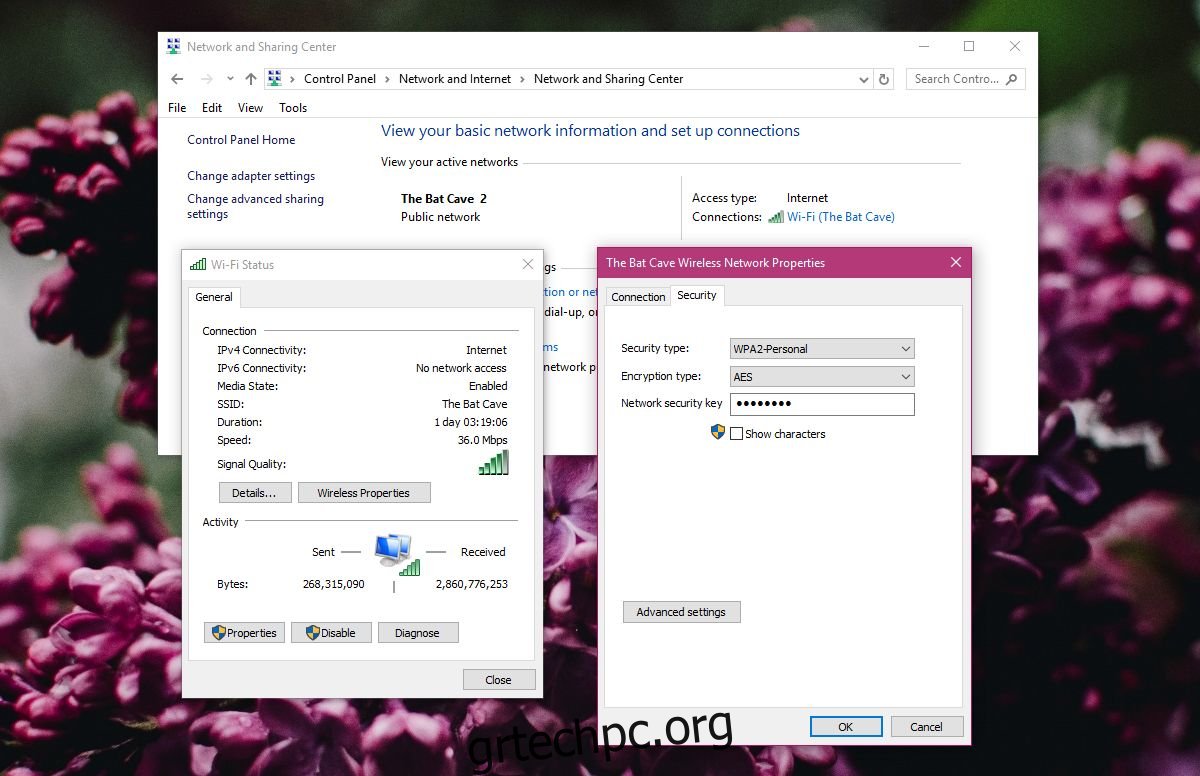
macOS
Στο macOS, τα πράγματα είναι πολύ πιο απλά. Το μόνο που έχετε να κάνετε είναι να κρατήσετε πατημένο το πλήκτρο Option και να κάνετε κλικ στο σύμβολο WiFi στη γραμμή μενού. Θα σας δείξει ποιο πρωτόκολλο ασφαλείας χρησιμοποιείται. Εάν πρέπει να το αλλάξετε, ξεχάστε το δίκτυο WiFi και προσθέστε το ξανά. Όταν προσθέτετε το δίκτυο, έχετε την επιλογή να επιλέξετε «Ασφάλεια». Επιλέξτε WPA2.

